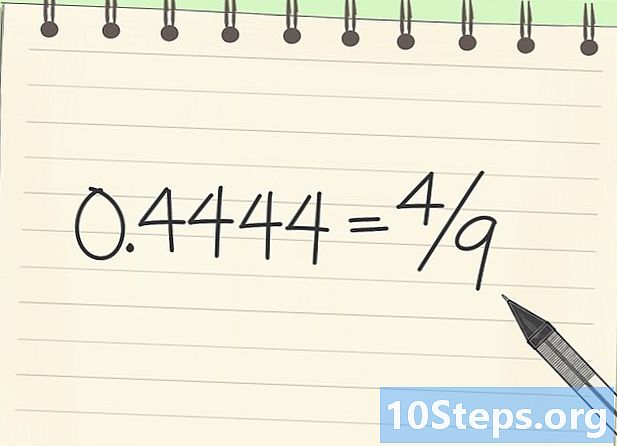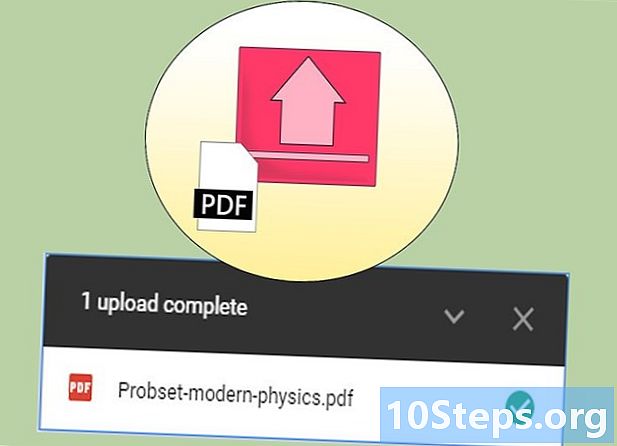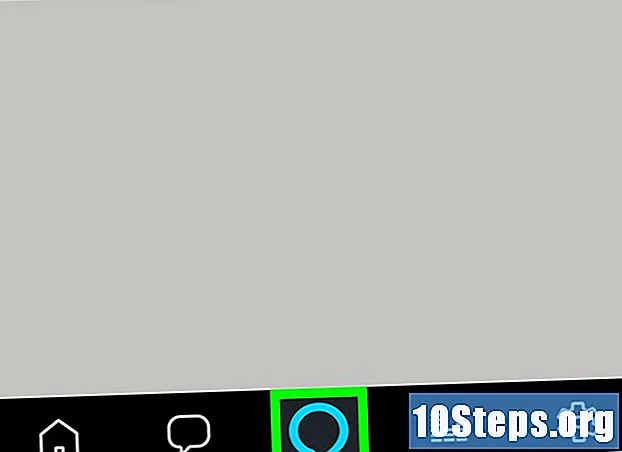
Obsah
Tento článok wikiHow vás naučí, ako používať aplikáciu Alexa v telefóne iPhone alebo Android. Možno ste už túto aplikáciu použili na konfiguráciu svojho Echo alebo prispôsobenie nastavení, ale Alexa slúži aj na telefonovanie a posielanie správ, ovládanie prehrávania hudby a na zobrazenie ďalších podrobností o otázkach položených aplikácii.
kroky
Otvorte aplikáciu Alexa. Pripomína modrý balón s bielym obrysom.
- Ak ho ešte nemáte, môžete si ho stiahnuť priamo z telefónu s Androidom Google Play Store alebo z obchodu App Store pre iPhone. Po jeho stiahnutí sa prihláste pomocou e-mailovej adresy a hesla Amazonu.
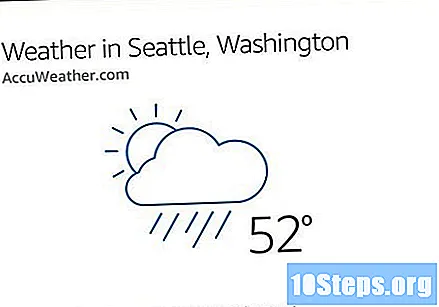
Skontrolujte svoje posledné otázky. Po otvorení aplikácie sa zobrazí domovská stránka obsahujúca „kartu“ s najnovšími otázkami položenými Alexovi. Ak existuje viac informácií o vašej otázke, môžete si ju zobraziť tu alebo kliknutím na jeden z odkazov v tejto oblasti zobrazíte ďalšie informácie. Dodatočné informácie zobrazené na karte sa budú líšiť v závislosti od vašej otázky:- "Alexa, aké je počasie?" Táto karta bude obsahovať podrobnejšie informácie o počasí vrátane 5-dňovej predpovede počasia.
- „Alexa, vydra z Wikipedia.“ Táto karta zobrazí viac informácií o vydrach na Wikipédii.
- „Alexa, aká bola Flamengova hra?“ Na karte sa zobrazia body za kolo a podrobnosti o tom, kedy sa bude hrať ďalšia hra.

klikni ☰ na prezeranie ďalších nastavení. Ikona je tri riadky v ľavom hornom rohu obrazovky. Na ľavej strane obrazovky sa otvorí hlavná ponuka aplikácie Alexa s niekoľkými ďalšími nastaveniami zobrazenia:- Kliknutím na „Zoznamy“ si môžete skontrolovať zoznam svojich úloh alebo zobraziť nákupný zoznam, keď idete nakupovať.
- Ak chcete pridať nové pripomenutia, kliknite na položku „Pripomienky a upozornenia“. Môžete si tiež prezerať aktívne budíky a spravovať ich hlasitosť a vyzváňacie tóny. Budete mať prístup k počítadlu pre svoje aktívne časovače, kde môžete túto obrazovku pozastaviť, ak si budete priať.
- Kliknutím na „Rutiny“ skombinujete rôzne funkcie Alexa do jedného hlasového príkazu. (Napríklad, keď poviete, zapnutie svetiel Alexa a počúvanie dopravnej správy „Alexa, dobré ráno’.)
- Kliknutím na „Zručnosti“ môžete vyhľadávať a hľadať zručnosti, ktoré sú v obchode, alebo môžete ovládať zručnosti, ktoré už máte, kliknutím na „Vaše zručnosti“ v pravom hornom rohu.

Kliknutím na ikonu Správy môžete odosielať a prijímať správy prostredníctvom Alexa. Ikona je v dolnej časti obrazovky a má tvar dialógového balóna. Po importovaní kontaktov môžete odosielať textové alebo hlasové správy a uskutočňovať hovory s ostatnými používateľmi Alexa, ktorí ich prijímajú prostredníctvom zariadenia alebo priamo na ich telefónoch.- Ak chcete začať novú konverzáciu alebo hovor, prejdite na ikonu Kontakty. Ikona má tvar osoby a je v pravom hornom rohu.
Prehrávanie zvuku ovládajte kliknutím na ikonu hudby. Ikona má 3 zvislé pruhy (ako ekvalizér) v dolnej časti obrazovky.
- Pri prehrávaní hudby budete môcť zobraziť obal albumu, názov skladby, album a interpreta, ako aj ovládať skladby pomocou tlačidiel prehrávania / pozastavenia, preskočiť skladby, počúvať v náhodnom režime a opakovať. Kliknite na „Fronta“, aby ste prešli a vyberte inú skladbu z prehrávaného albumu.
- V prípade podcastov si môžete zobraziť ich informácie a použiť tlačidlá prehrávania / pozastavenia. Kliknite na „Fronta“ v hornej časti obrazovky a vyhľadajte a vyberte predchádzajúcu epizódu podcastu.
- V prípade zvukových kníh budete môcť zobraziť informácie o knihe, prehrať / pozastaviť, vrátiť sa o 30 sekúnd späť a vyhľadať aktuálnu kapitolu.
- Keď Alexa číta knihu Kindle, budete mať rovnaké ovládacie prvky ako audiokniha s tým rozdielom, že v tejto kapitole nebudete môcť vyhľadávať rôzne body.
- Kliknutím na „História“ v pravom hornom rohu zobrazíte zoznam už prehrávaných skladieb, podcastov a zvukových kníh. Táto funkcia je užitočná napríklad v prípade, ak počúvate skladby v náhodnom režime a chcete poznať názov stopy, ktorú ste si prehrá, aby ste ju mohli znova počúvať.
Dotknite sa ikony Alexa a položte otázku. V súčasnosti to bude fungovať iba pre najnovšiu verziu aplikácie pre Android, ale to isté pre iPhone bude čoskoro k dispozícii. Ikona Alexa vyzerá ako modrá bublina s bielym obrysom a bude v strede spodnej časti obrazovky. Časovače, budíky a hlasitosť nie je možné nastaviť pomocou aplikácie Alexa aplikáciou, ale väčšina ostatných otázok funguje normálne. Stačí spustiť kliknutím na ikonu Alexa namiesto vyslovenia slova „Alexa“.